4 maneiras de transferir fotos/vídeos do Galaxy S9 para o computador
Você comprou recentemente o incrível novo smartphone Samsung Galaxy S9/S20, facilmente um dos smartphones mais poderosos e completos a chegar aos mercados este ano.
No entanto, quando se trata de transferir sua mídia de alta definição, principalmente suas fotos e vídeos, do seu novo telefone para o computador, é fácil cair na armadilha de mexer na transferência de dados para cartões de memória ou usar métodos Bluetooth datados.
É hora de tornar a vida mais simples com esses quatro métodos fáceis para ensiná-lo a transferir fotos da galáxia S9/S20 para o computador sem esforço para um backup sólido.
- Método 1. Transferir fotos do S9/S20 para PC/Mac usando o DrFoneTool – Phone Manager (Android)
- Método 2. Copie fotos do S9/S20 para o PC através do Explorador de Arquivos
- Método 3. Transferir fotos do S9/S20 para o Mac usando a transferência de arquivos do Android
- Método 4. Baixe fotos do S9/S20 para o computador usando o Dropbox
Método 1. Transferir fotos do S9/S20 para PC/Mac usando o DrFoneTool – Phone Manager (Android)
A primeira e mais fácil maneira de transferir sua mídia digital do S9/S20 para o computador é usando um software de terceiros conhecido como DrFoneTool – Gerenciador de Telefone (Android). Além de poder transferir o conteúdo existente em seu dispositivo, você também poderá enviar todas as suas mensagens SMS, contatos, arquivos de música e muito mais, garantindo um backup abrangente de todos os dados que você possa precisar salvar . O software também é compatível com computadores Mac e Windows.

DrFoneTool – Gerenciador de Telefone (Android)
Transfira fotos e vídeos do S9/S20 para PC/Mac facilmente
- Transfira arquivos entre o Android e o computador, incluindo contatos, fotos, músicas, SMS e muito mais.
- Gerencie, exporte / importe suas músicas, fotos, vídeos, contatos, SMS, aplicativos etc.
- Transfira o iTunes para o Android (vice-versa).
- Gerencie seu dispositivo Android no computador.
- Totalmente compatível com o Android 8.0.
Veja como usar o DrFoneTool para transferir fotos/vídeos do S9/S20 para o computador?
Passo 1. Faça o seu caminho até o DrFoneTool – site do Gerenciador de Telefone (Android) e baixe a edição certa para o seu computador. Instale o software e abra-o.

Etapa 2. Conecte seu dispositivo S9/S20 usando o cabo USB apropriado. Depois que o DrFoneTool reconhecer seu dispositivo, clique na opção ‘Gerenciador de telefone’.
Etapa 3. Em seguida, escolha a opção ‘Transferir fotos do dispositivo para o PC’. Se você deseja alterar o tipo de arquivo que está transferindo, use as opções na parte superior da janela (Música, Fotos, Vídeos, Informações etc.).

Etapa 4. O software agora verificará seu dispositivo para ver quais arquivos estão disponíveis para serem transferidos. Eles aparecerão na janela com uma visualização e uma rede de pastas à esquerda, permitindo que você encontre facilmente as fotos que deseja transferir.

Etapa 5. Use as caixas de seleção para escolher os arquivos que deseja transferir. Em seguida, clique no botão Exportar e escolha um local em seu computador para salvar suas fotos.
Passo 6. Clique em ‘OK’ e seus arquivos serão transferidos e salvos em seu computador.
Método 2. Copie fotos do S9/S20 para o PC através do Explorador de Arquivos
Outra maneira de transferir fotos do S9/S20 para o computador é usar o software File Explorer integrado em seu computador Windows. Esta é uma técnica eficaz se você conhece a rede de pastas do seu dispositivo.
Etapa 1. Conecte o S9/S20 ao computador usando o cabo USB.
Passo 2. Abra o Explorador de Arquivos no seu computador e navegue Este PC > Nome do seu dispositivo e escolha o Cartão SD ou Armazenamento do Telefone, dependendo de onde seus arquivos estão salvos.
Etapa 3. Localize a pasta DCIM e abra-a.
Passo 4. Aqui você encontrará todas as imagens e vídeos em seu dispositivo. Selecione os arquivos desejados, clicando em CTRL + clicando ou CTRL + A para selecionar todos eles.
Etapa 5. Clique com o botão direito do mouse em um arquivo selecionado e selecione Copiar.
Passo 6. Agora navegue no seu computador para encontrar a pasta na qual deseja armazenar suas fotos e vídeos (ou seja, sua pasta Imagens). Clique com o botão direito do mouse em um espaço em branco e clique em Colar.
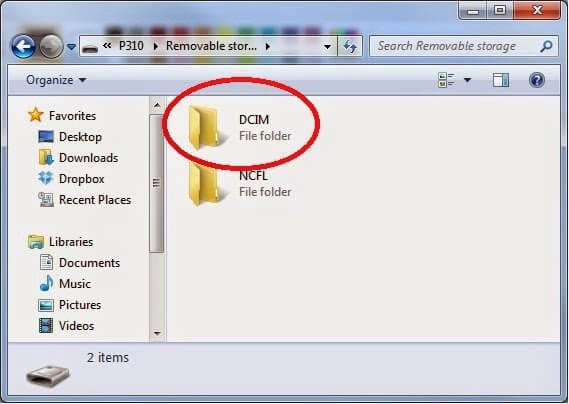
Método 3. Transferir fotos do S9/S20 para o Mac usando a transferência de arquivos do Android
Se você está procurando as fotos de transferência do S9/S20 para o computador que é um Mac, você pode estar procurando o aplicativo Android File Transfer. Este é um software rápido e fácil de usar e pode ajudá-lo a fazer backup de sua mídia em seu computador com segurança.
Etapa 1. Vá para o Site de transferência de arquivos do Android e baixe o aplicativo no formato .dmg.
Etapa 2. Localize o arquivo androidfiletransfer.dmg baixado no seu Mac e arraste-o para a pasta Aplicativos.
Etapa 3. Conecte seu Samsung S9/S20 ao seu Mac usando seu cabo USB compatível.
Etapa 4. Abra o software Android File Transfer.
Etapa 5. Depois que o software identificar seu dispositivo, você poderá procurar fotos e vídeos no dispositivo (até 4 GB de tamanho) e copiá-los para o computador.
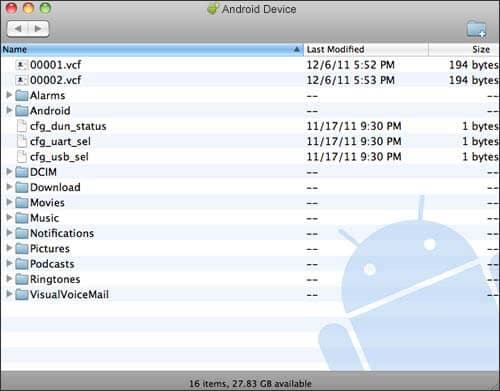
Método 4. Baixe fotos do S9/S20 para o computador usando o Dropbox
Finalmente, você tem a capacidade de transferir fotos do S9/S20 para o computador usando uma plataforma de armazenamento em nuvem conhecida como Dropbox.
Esta é uma solução ideal se você já tiver uma conta do Dropbox, mas precisará pagar por espaço de armazenamento extra, se necessário. Esse método também significa que você pode fazer backup de seus dados sem fio, mas podem ser cobradas taxas de dados.
Etapa 1. No seu Samsung S9/S20, baixe e instale o Aplicativo do Dropbox.
Etapa 2. Abra o Dropbox e faça login em sua conta (ou crie uma, se ainda não tiver uma).
Etapa 3. Navegue até o aplicativo Galeria e comece a selecionar os arquivos que deseja transferir.
Etapa 4. Clique na opção Compartilhar e toque em Dropbox para enviar seus arquivos para sua conta do Dropbox.
Etapa 5. Em seu computador, acesse o site do Dropbox e baixe e instale o software do Dropbox.
Etapa 6. Abra o Dropbox em seu computador e faça login em sua conta.
Passo 7. Aqui, você verá todas as fotos que carregou do seu dispositivo. Selecione os que deseja armazenar em seu computador e clique em Download. Você poderá então escolher em qual pasta em seu computador deseja salvar seus arquivos antes de baixá-los e fazer backup deles.

Como você pode ver, existem muitos métodos que você pode usar quando se trata de aprender como transferir fotos da galáxia S9/S20 para o computador, quer você esteja tentando mantê-las seguras ou fazer backup delas.
DrFoneTool – Phone Manager (Android) pode ajudá-lo a fazer isso sem esforço graças à sua facilidade de uso, instalação rápida e período de teste para que você possa ter certeza de que este é o software certo para você.
Artigos Mais Recentes

